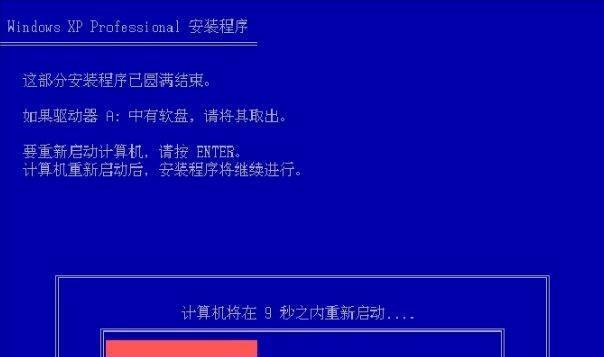在安装操作系统的过程中,光盘启动装系统是一种常用的方法。本文将介绍如何将电脑设置为光盘启动装系统,让读者轻松掌握这一技巧。
文章目录:
1.检查光驱和光盘的完好性
确保电脑的光驱和光盘都是完好的,没有损坏或者划痕。
2.进入BIOS设置
开机后按下特定按键(一般是DEL、F2或者F12),进入电脑的BIOS设置界面。
3.寻找启动顺序选项
在BIOS设置界面中,找到"Boot"或者"启动"选项,并点击进入。
4.设置光盘启动为首选项
在启动顺序选项中,将光盘启动设为首选项,即将其移动到列表的最前面。
5.保存设置并重启电脑
在BIOS设置界面中,选择保存设置并退出,然后重启电脑使设置生效。
6.插入系统安装光盘
当电脑重启后,将操作系统的安装光盘插入光驱,并按照提示操作。
7.等待光盘启动装系统
在插入光盘后,等待电脑自动从光盘启动,并进入系统安装界面。
8.选择安装选项
根据提示,选择适合自己的安装选项,如新安装、升级等。
9.进行系统安装
按照界面上的指引,进行系统的安装,包括选择安装位置、设置用户名密码等。
10.等待系统安装完成
系统安装过程需要一定时间,请耐心等待直到安装完成。
11.移除光盘并重启电脑
在系统安装完成后,按照提示将光盘从光驱中取出,并重启电脑。
12.检查系统是否正常启动
在重启后,观察系统是否正常启动,并进行必要的配置和更新。
13.安装驱动程序和软件
系统安装完成后,根据需求安装相应的驱动程序和软件,以确保电脑正常运行。
14.备份系统镜像
在安装完成并配置好系统后,建议制作一个系统镜像备份,以便将来出现问题时恢复系统。
15.完成光盘启动装系统设置
通过上述步骤,您已成功将电脑设置为光盘启动装系统,享受更加便捷的操作系统安装方式。
本文介绍了如何设置电脑为光盘启动装系统的方法,包括进入BIOS设置、调整启动顺序、插入光盘、进行系统安装等步骤。通过这些简单的操作,您可以轻松地完成操作系统的安装,为您的电脑带来全新的体验。